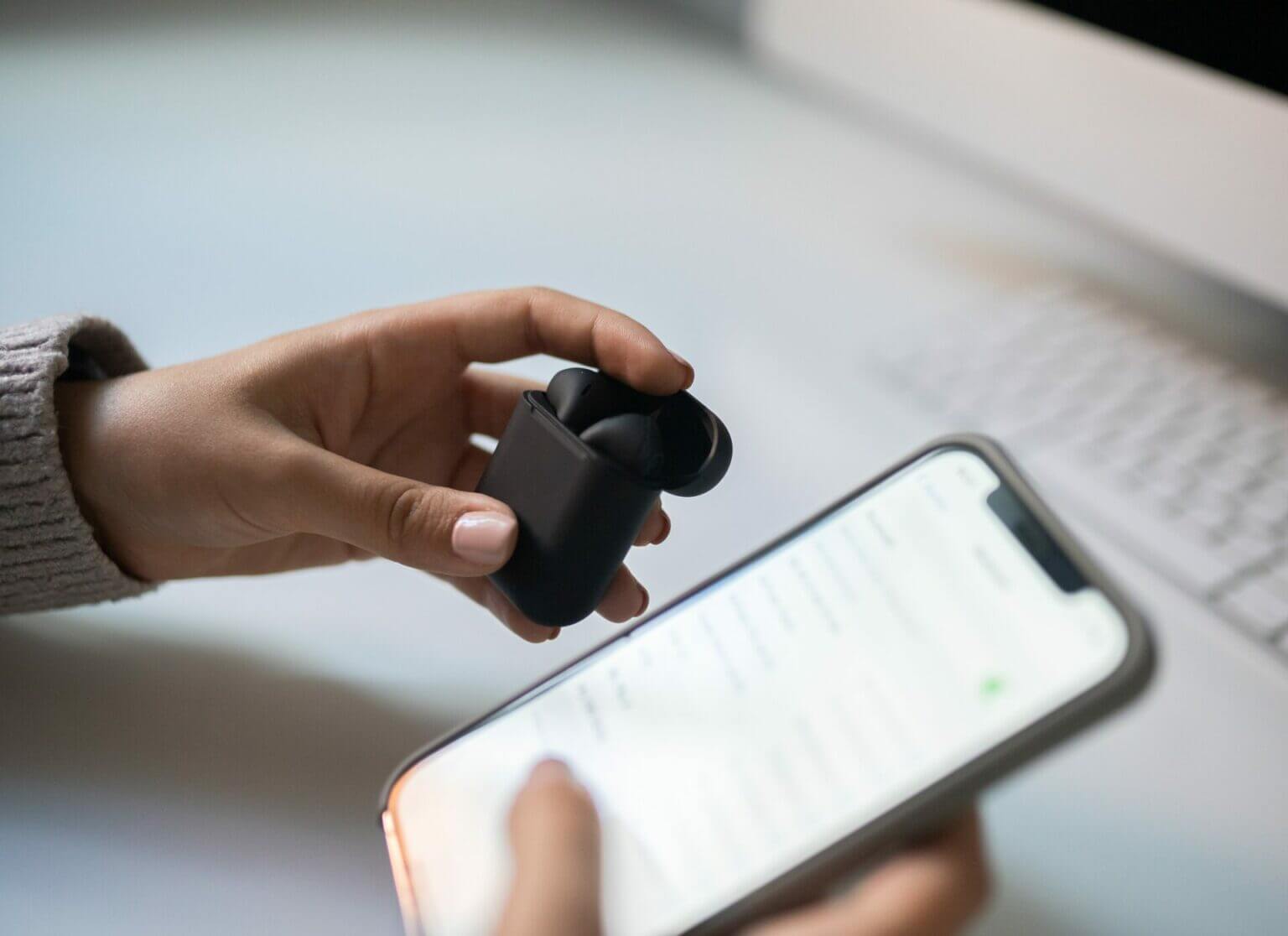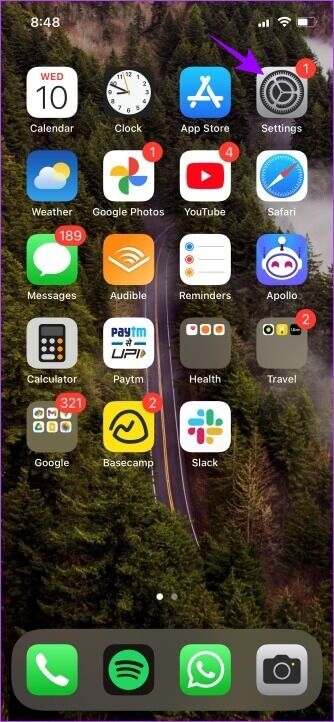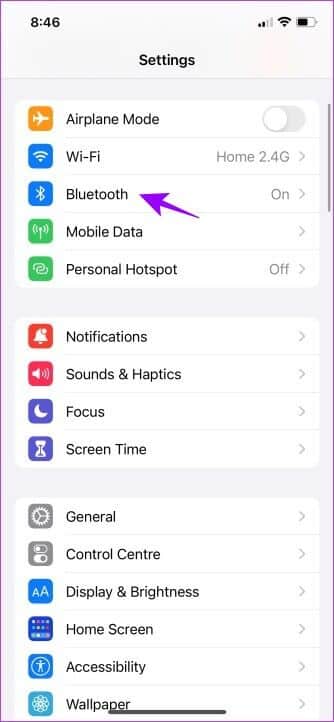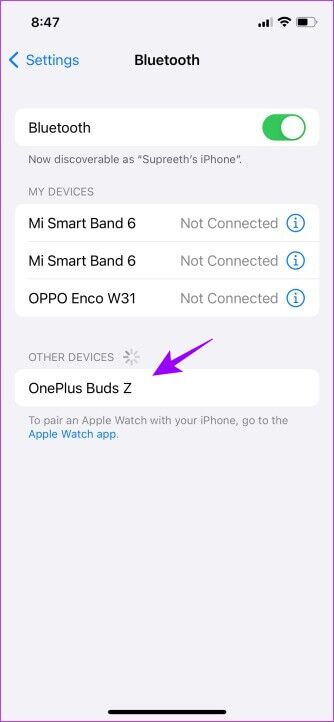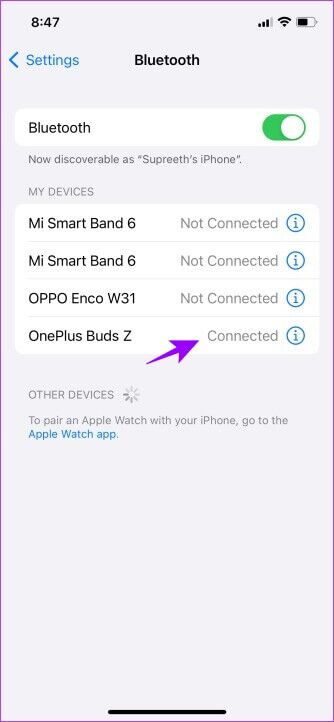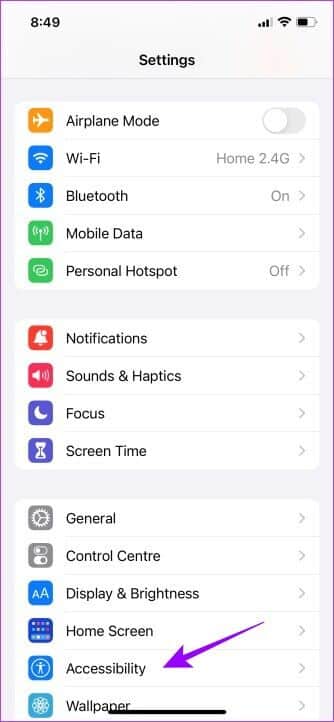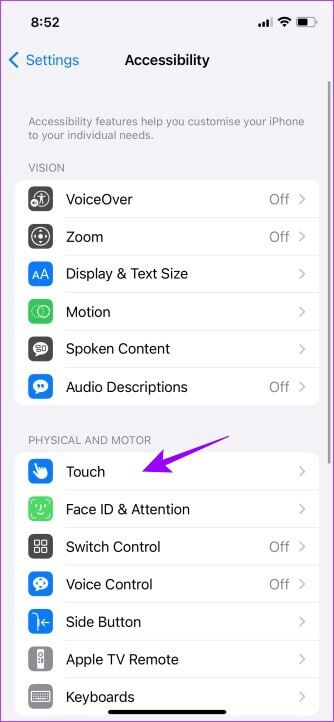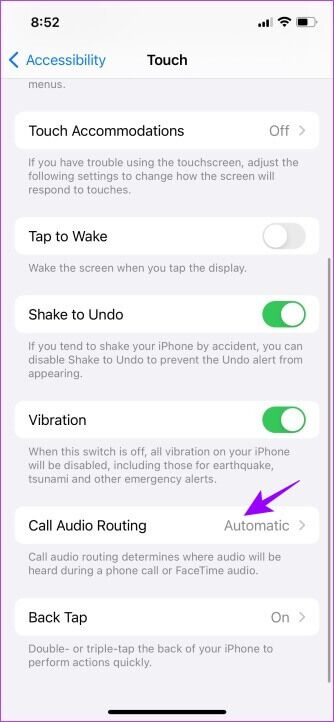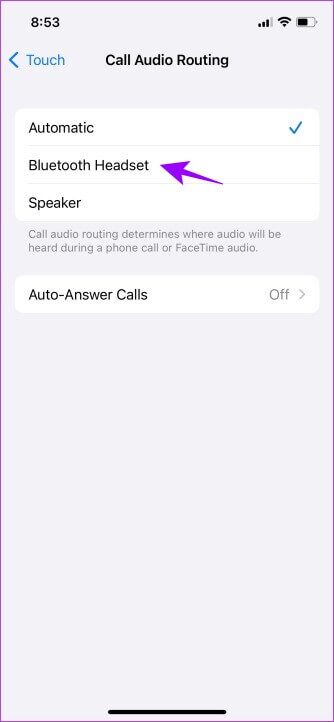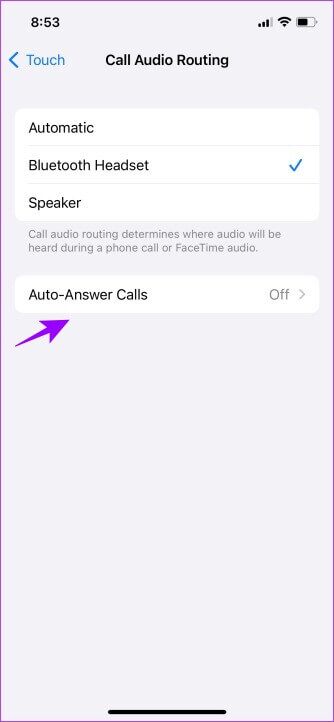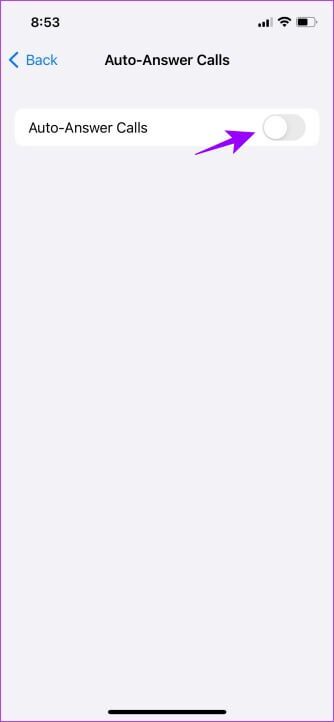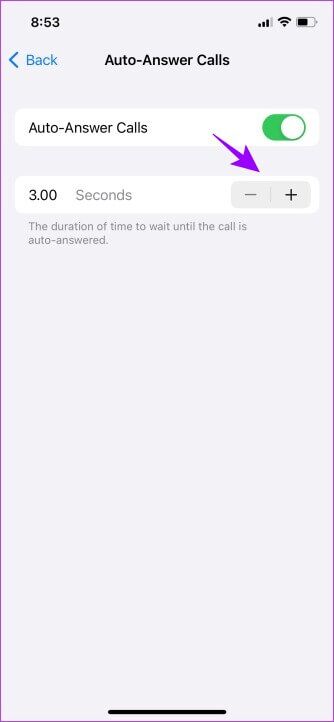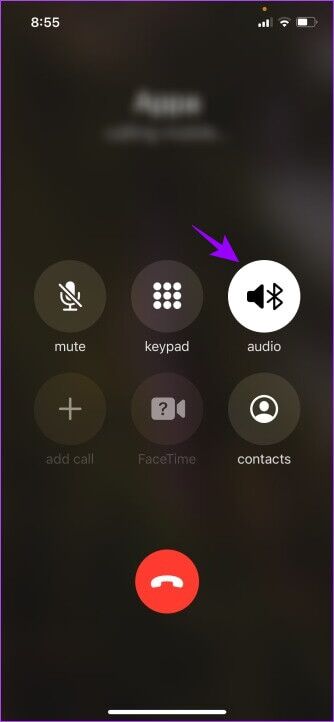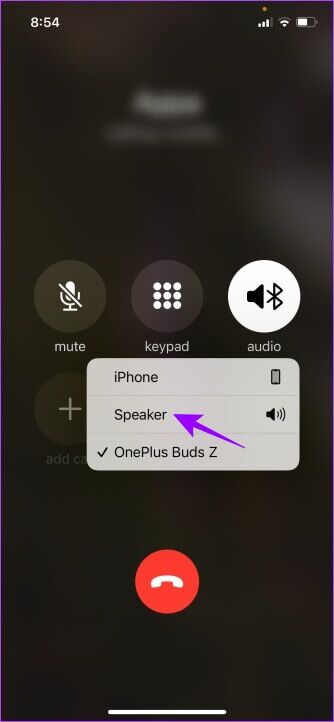Comment recevoir des appels via des appareils Bluetooth sur iPhone
Passer un appel téléphonique sur un casque sans fil est l'un des meilleurs cas d'utilisation du Bluetooth. Et comme n'importe quel smartphone, vous pouvez également recevoir des appels via des appareils Bluetooth sur l'iPhone. Mais il y a un problème. Si vous êtes un utilisateur d'iPhone, vous avez peut-être remarqué que même si votre iPhone est connecté à un casque, vous entendez le son sur l'écouteur. Eh bien, ce n'est pas un bogue ou un problème logiciel, mais simplement le fonctionnement d'iOS.
Cependant, vous pouvez résoudre ce problème avec l'option de routage audio des appels. Pour comprendre ce que c'est et comment acheminer les appels vocaux vers votre casque Bluetooth sur iPhone, lisez la suite.
Qu'est-ce que le routage des appels vocaux sur iPhone ?
Le routage vocal des appels, comme son nom l'indique, fait référence à "Orientation"Automatique pour les appels vocaux ou Appels FaceTime au mode audio sélectionné sur votre iPhone.
Ce mode audio peut être l'écouteur de l'iPhone, l'option par défaut, le haut-parleur ou un périphérique externe tel qu'un casque Bluetooth ou un autre périphérique audio. Plus vous lirez, plus vous comprendrez comment recevoir des appels via des appareils Bluetooth.
Comment définir un casque ou un haut-parleur BLUETOOTH comme son par défaut sur IPHONE
Pour recevoir des appels via des appareils Bluetooth, vous devez vous assurer de deux choses. Tout d'abord, vous devez connecter le périphérique Bluetooth à votre iPhone. Deuxièmement, configurez les paramètres pour acheminer l'audio de l'appel vers votre appareil par défaut. Voici une procédure étape par étape pour la même chose.
1. Couplage du casque Bluetooth
Étape 1: Ouvert Paramètres.
Étape 2: Sélectionner Bluetooth.
Étape 3: Activez le Bluetooth et appuyez sur Nom de l'appareil auquel vous souhaitez vous associer Autres appareils. J'essaie de jumeler les OnePlus Buds Z.
Étape 4: Une fois votre appareil couplé, vous verrez Connecté écrit à côté.
C'est ainsi que vous pouvez connecter votre appareil Bluetooth. Si vous rencontrez des difficultés pour vous connecter, vous pouvez lire notre article Pour résoudre les problèmes et connecter des appareils Bluetooth avec succès. Passons maintenant à la section suivante, Modifier les paramètres de routage audio des appels.
2. Modifier les paramètres de routage vocal des appels sur iPhone
Étape 1: Aller à Paramètres Et sélectionnez Accessibilité.
Étape 2: Sélectionner Touchez.
Étape 3: Clique sur ?? appeler la voix.
Étape 4: Maintenant, sélectionnez Oreillette Bluetooth.
c'est ça! La prochaine fois que vous prendrez un appel avec le casque, vous entendrez la voix de l'autre personne sur le casque par défaut.
COMMENT RÉPONDRE AUTOMATIQUEMENT AUX APPELS IPHONE
En bonus, voici une autre fonctionnalité qui pourrait vous intéresser, la réponse automatique aux appels. Il permet à l'iPhone de répondre automatiquement aux appels après une période spécifiée.
Cette fonctionnalité est utile si vous souhaitez recevoir des appels sur votre appareil Bluetooth sans avoir à appuyer sur un bouton et c'est un bon complément pour appeler le routeur vocal.
Étape 1: En Paramètres , Aller à Accessibilité Et sélectionnez Touchez.
Étape 2: Après cela, cliquez sur "Routage vocal pour les appels“Sélectionnez "Réponse automatique aux appels".
Étape 3: basculer vers "Réponse automatique aux appels.
Étape 4: Maintenant, réglez la durée de la réponse automatique à l'appel.
Une fois cela fait, votre iPhone répondra automatiquement à vos appels après la durée définie. Cette fonction fonctionne avec et sans l'appareil Bluetooth connecté.
Basculer entre le périphérique BLUETOOTH et l'enceinte pendant les appels
Voici comment basculer rapidement entre votre appareil Bluetooth et votre haut-parleur pendant les appels.
Étape 1: Clique sur Son icône sur votre écran d'appel.
Étape 2: Maintenant, sélectionnez Le bon choix. Comme vous pouvez le voir, mon appel est connecté au Bluetooth et je le bascule sur le haut-parleur.
C'est ainsi que vous pouvez basculer rapidement entre votre appareil Bluetooth et votre haut-parleur pendant les appels. Une fois que vous avez suivi les étapes ci-dessus, vous pouvez encore avoir des questions. Nous avons donc répondu à quelques questions courantes pour vous.
Questions en double
1. Pourquoi mon iPhone ne sonne-t-il pas lorsque le Bluetooth est activé ?
Vérifiez si le buzzer est en mode silencieux. Assurez-vous que le bouton latéral n'est pas désactivé. Ensuite, augmentez le volume en appuyant sur les touches de contrôle du volume. Maintenant, dans le centre de contrôle, désactivez "ne pas déranger"Si ce n'est déjà fait. Cela peut couper vos appels. Une autre possibilité consiste à activer le silence des appelants inconnus. Accédez à Paramètres> Téléphone> Désactiver les appelants inconnus et désactivez-le.
2. Comment arrêter le transfert d'appel sur iPhone ?
Aller à Paramètres > Accessibilité > Touchez > Routage vocal pour appeler et sélectionnez Automatique. Cela empêchera les appels d'être acheminés vers un mode différent.
3. Que signifie automatique dans les paramètres de routage vocal des appels ?
Vous disposez de trois options de routage audio des appels sur l'iPhone : Auto, Casque Bluetooth et Haut-parleur. Lorsque automatique est sélectionné, les appels seront acheminés vers le dernier mode sélectionné. Supposons que vous receviez un appel et que vous choisissiez un casque Bluetooth. Tant que vous êtes connecté au casque, vous continuerez à recevoir des appels sur le casque.
Recevez facilement des appels via des appareils BLUETOOTH sur iPhone
C'est ainsi que vous pouvez recevoir des appels via des appareils Bluetooth sur iPhone. Avez-vous des doutes ou souhaitez-vous que nous résolvions d'autres questions pour vous ? Postez-les dans le commentaire suivant.